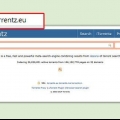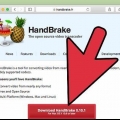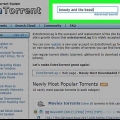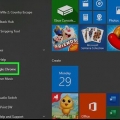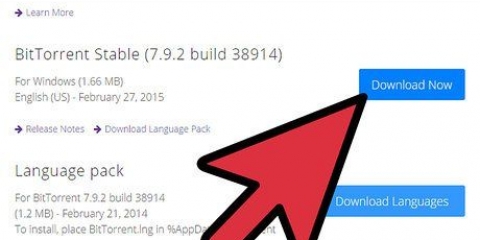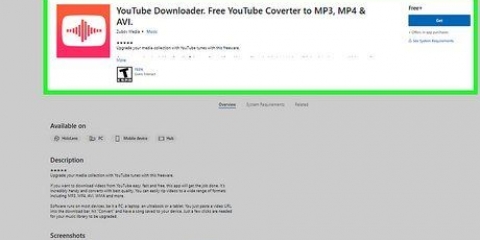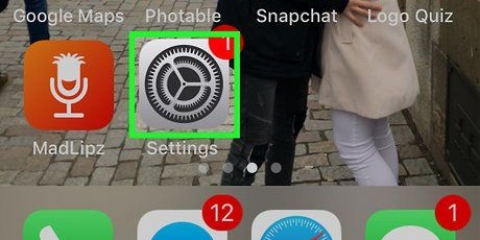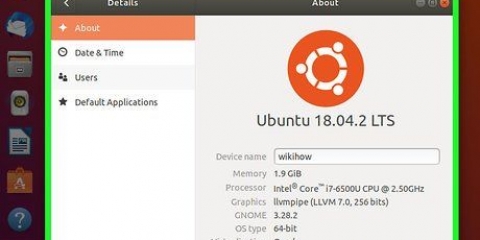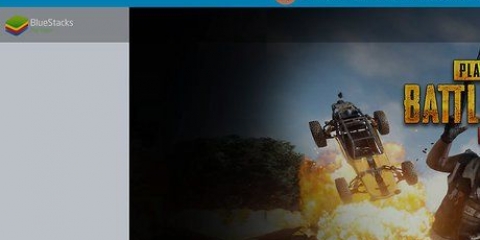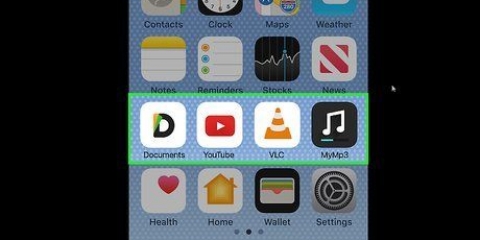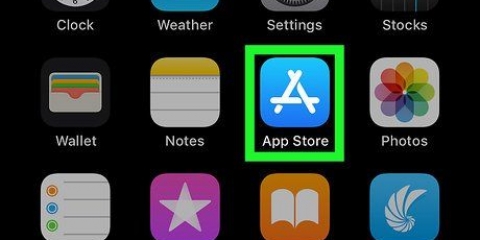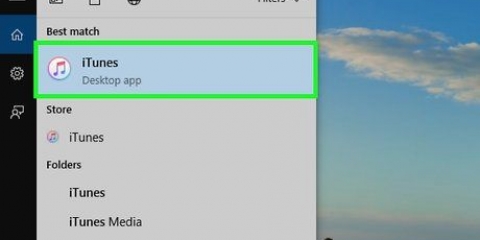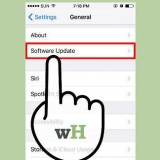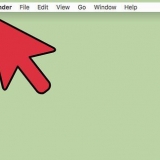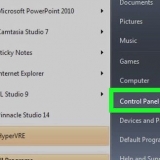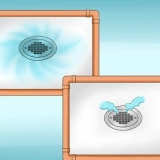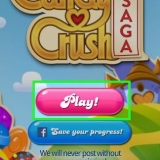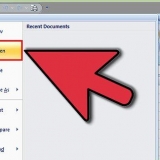Seja paciente. Trata-se do chamado "espelhos" de servidores muito ocupados. O download não será muito rápido e pode levar várias horas. Pode ser útil testar primeiro o link de download com o Safari no seu iPad. Você deve poder assistir ao filme dessa maneira, transmitindo-o. Em seguida, copie o link no programa de download se funcionar e a qualidade for boa o suficiente.
Baixe filmes para o seu ipad
Contente
O Apple iPad é o dispositivo portátil ideal para assistir filmes e séries de TV. Você pode levá-lo no avião, trem ou onde quiser e curtir um filme relaxante. Antes de fazer isso, certifique-se de saber como baixar um filme ou programa de TV no seu iPad. Siga os passos abaixo se você quiser saber como fazer isso.
Degraus
Método1 de 3:Usando a iTunes Store

1. Acesse o aplicativo iTunes no seu iPad. Clique no pequeno aplicativo roxo com a nota musical nele. O aplicativo iTunes já deve estar instalado no seu iPad. Além do aplicativo, você só precisa de uma conexão de internet estável para este método.

2. Vá para a iTunes Store. Escolha esta opção na parte superior da tela do iTunes. Como encontrar um filme para baixar no seu iPad.

3. Clique em "Filmes". Você pode encontrar esta opção na parte superior da tela, no meio.

4. Pesquise a oferta de filmes. Navegue pelos filmes por categoria, se você escolher os melhores filmes ou gêneros diferentes. Se você souber qual filme deseja baixar, basta digitar o nome na barra de pesquisa no canto superior direito da tela.

5. Clique no filme que deseja baixar. Ao clicar no filme, você também verá mais informações sobre o filme, como preço de compra ou aluguel, resumo e avaliações dos usuários.

6. Clique em "Comprar". Você pode encontrar esta opção sob o pôster do filme no lado esquerdo da tela. Você também pode optar por "Renda" escolha, se for possível alugar o filme. Você pode ter a opção de comprar o filme em qualidade HD.
Aguarde o download completo do filme. Isso pode levar alguns minutos ou um pouco mais, dependendo da velocidade da sua conexão com a Internet.

7. Assista o filme. Para fazer isso, vá para sua biblioteca do iTunes e escolha "Filmes" no menu suspenso no canto superior esquerdo da tela. Em seguida, clique no seu filme e comece a assistir. Você também pode baixar o filme para o seu computador na iTunes Store primeiro, conectar seu iPad ao computador e, finalmente, transferir o filme para o seu iPad.
Método 2 de 3: Convertendo vídeos

1. Baixe um programa no seu computador que permite converter vídeos. Existem vários desses programas disponíveis para PC e Mac. Basta procurar um programa confiável, gratuito e com classificações altas. Quando encontrar um, clique no botão de download e aguarde o download completo do programa no seu computador. Isso pode levar alguns minutos, dependendo da velocidade da sua conexão com a Internet.

2. Encontre o filme que deseja assistir. Use o conversor para encontrar o filme que deseja assistir. Dessa forma, você pode baixar o filme no seu iPad e reproduzi-lo mais tarde, mesmo que não tenha conexão com a internet.

3. Baixe o filme. Quando você encontrar o filme, clique no botão de download ao lado dele e aguarde o download do filme para o seu computador.

4. Escolha seu iPad como "saída". Dessa forma, você tem certeza de que pode baixar o filme no seu iPad.

5. Transfira o filme para o seu iPad. Conecte seu iPad ao seu computador e transfira o filme para o seu iPad. Quando terminar, você pode desconectar o iPad do computador e assistir ao filme quando quiser. Observe que o conversor também permite converter todos os vídeos do seu computador para o formato MP4/H do iPad.264. Assim, você pode assistir a ainda mais vídeos em seu computador.
Método 3 de 3: Usando um media player

1. Abra o iTunes no seu iPad. Basta clicar no aplicativo para fazer isso. Para poder baixar um filme com um media player, você já deve ter um filme em seu computador que deseja baixar.

2. Clique na iTunes Store. Você pode encontrar esta opção na parte superior da tela do iTunes.

3. Vá para a App Store. Você pode encontrar essa opção na parte superior da tela da iTunes Store.

4. Encontre um reprodutor de mídia. iMedia Player é um programa popular, mas qualquer programa que permita assistir filmes no seu iPad funcionará. Pesquise em todos os media players disponíveis e escolha aquele que se adapta às suas preferências.

5. Baixe um reprodutor de mídia. Aguarde até que o programa seja completamente baixado no seu iPad.

6. Conecte seu iPad ao seu computador.

7. Clique em "iPad".

8. Clique em "aplicativos".

9. Abra o media player que você baixou.

10. Clique em "Adicionar". Desta forma, você pode adicionar um filme.

11. Arraste o filme para o media player. Encontre o arquivo com o filme em seu computador, clique no nome do arquivo e arraste o arquivo para o media player.

12. Aguarde o filme ser completamente transferido para o seu iPad.

13. Clique em "Finalizado".

14. Desconecte o iPad do computador. Você pode abrir o media player quando quiser e escolher e assistir o filme que baixou.
Pontas
Avisos
- Este artigo é apenas para fins informativos e não para incentivar o download ilegal de filmes e séries de TV.
- Ao baixar desta forma você está infringindo direitos autorais. É ilegal na Holanda baixar filmes protegidos por direitos autorais.
Artigos sobre o tópico "Baixe filmes para o seu ipad"
Оцените, пожалуйста статью
Similar
Popular